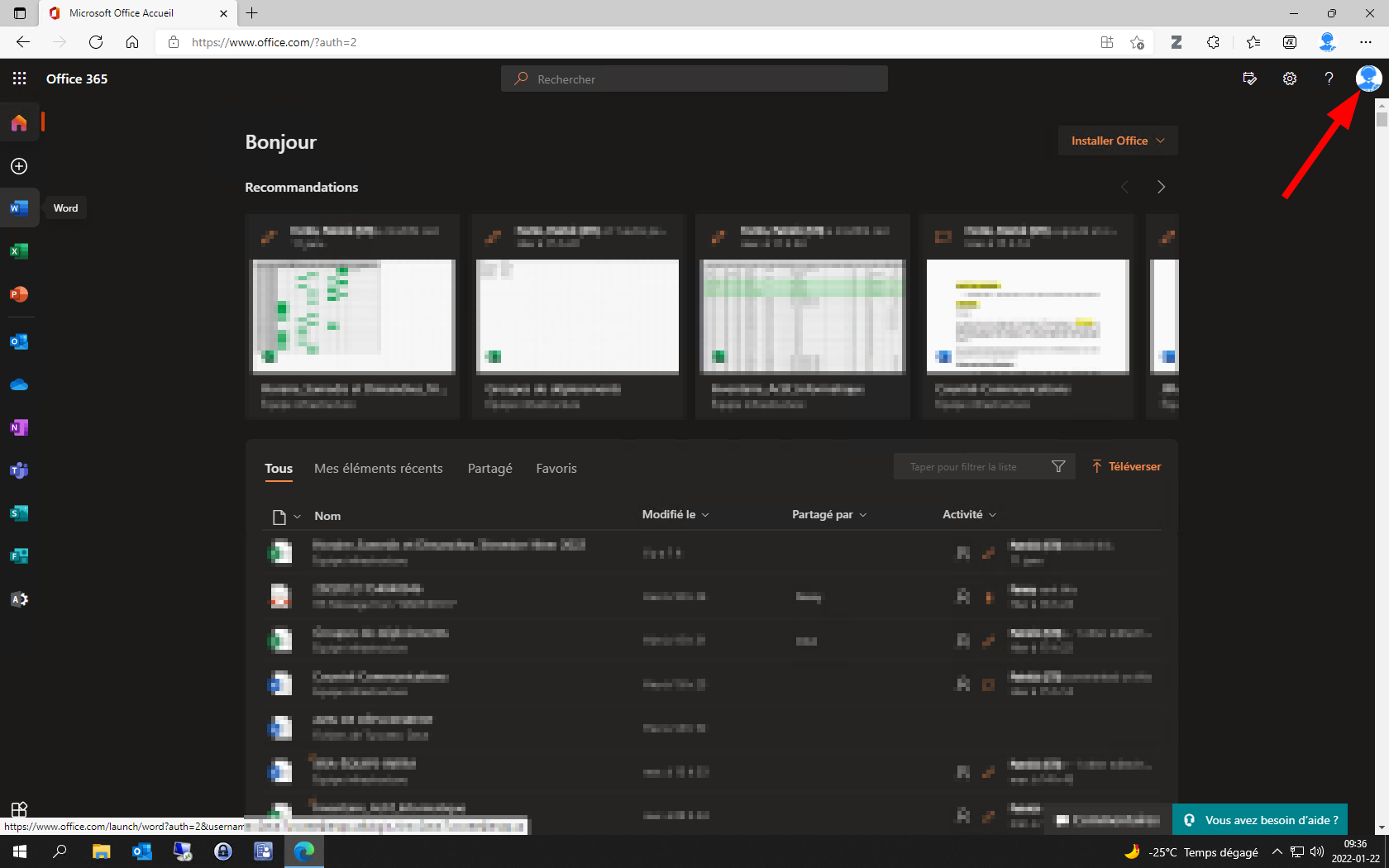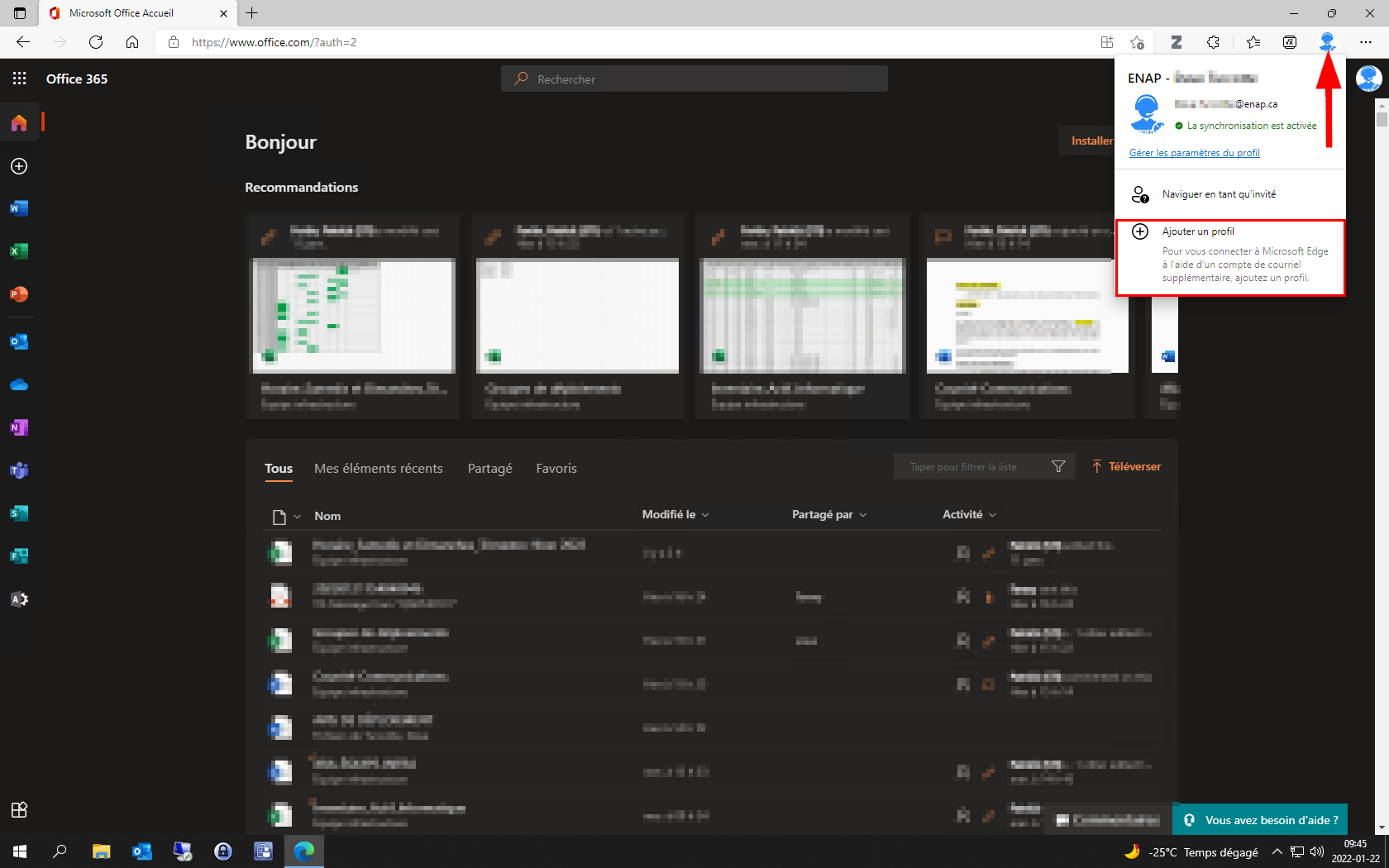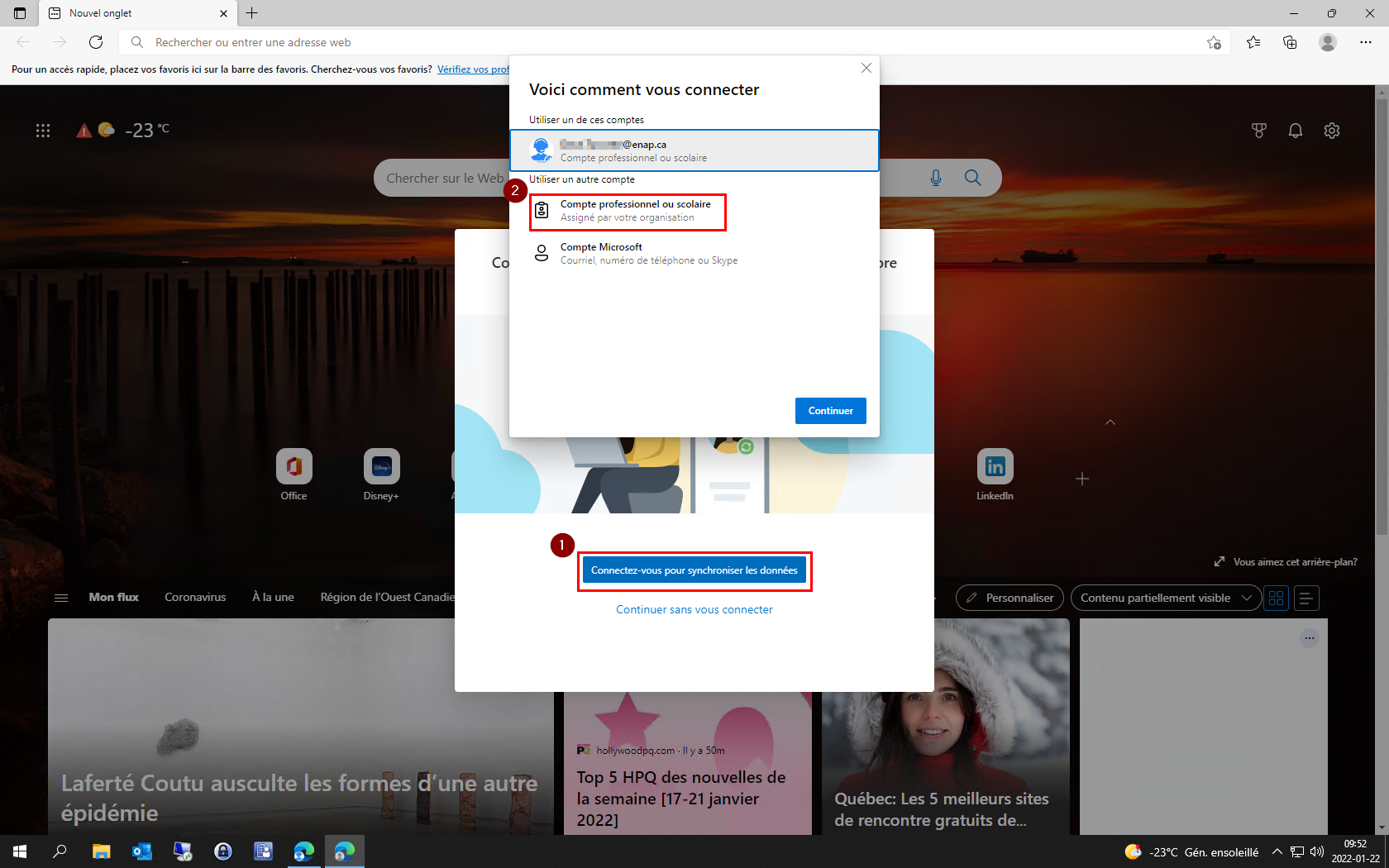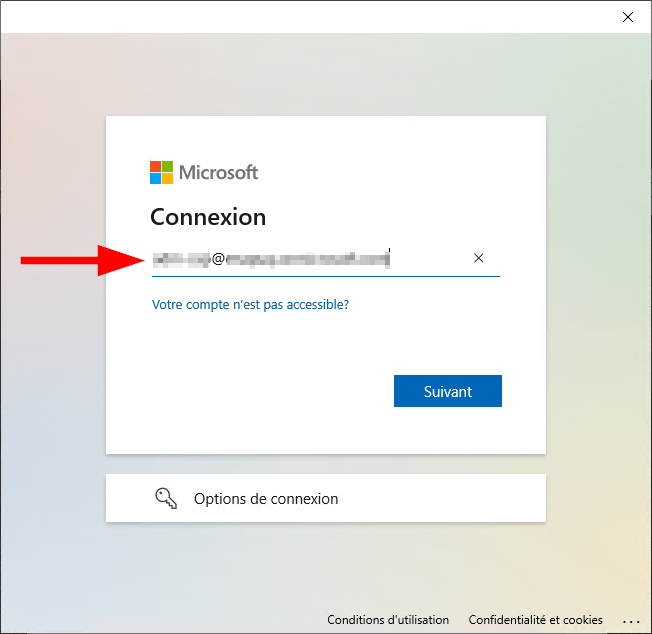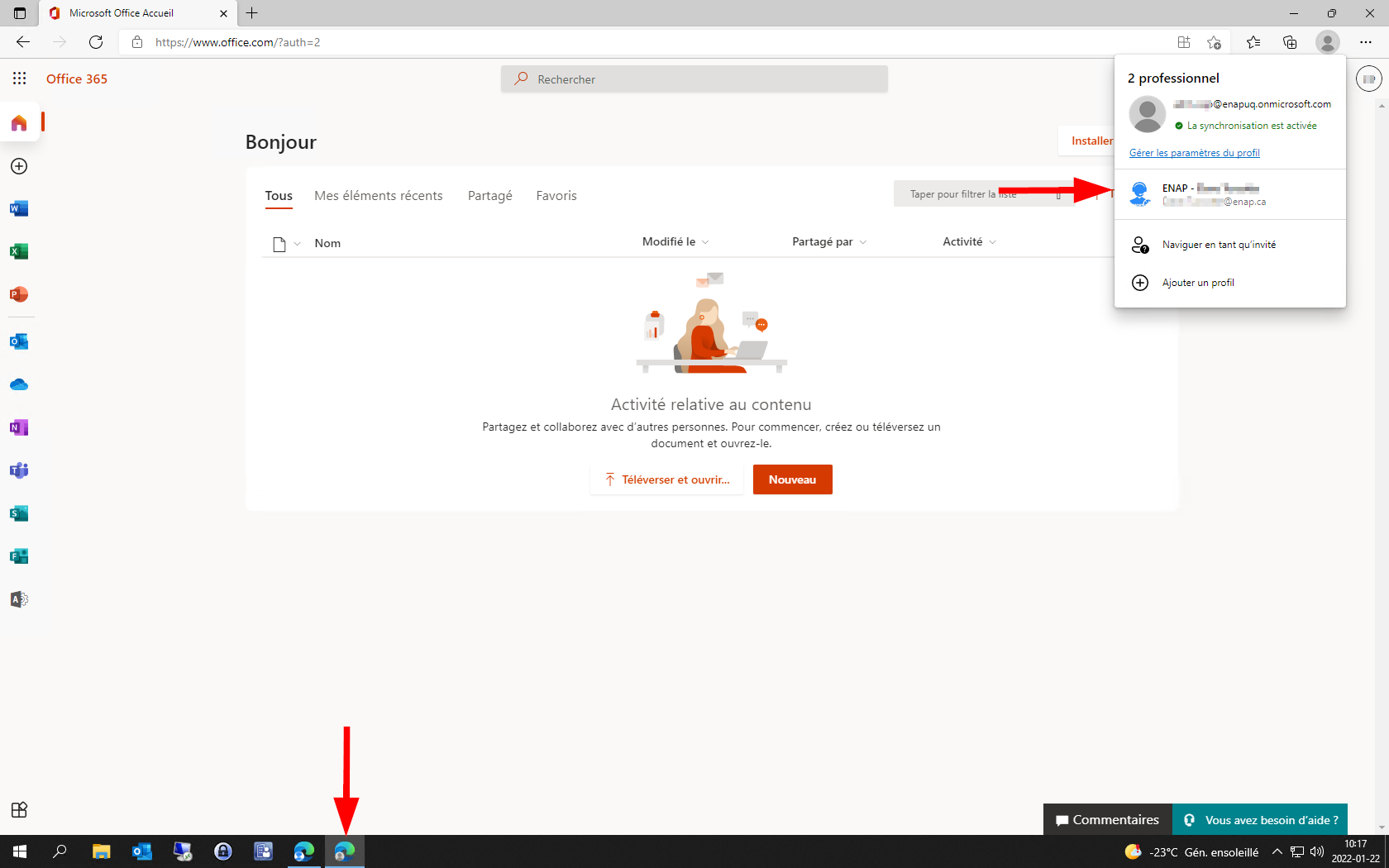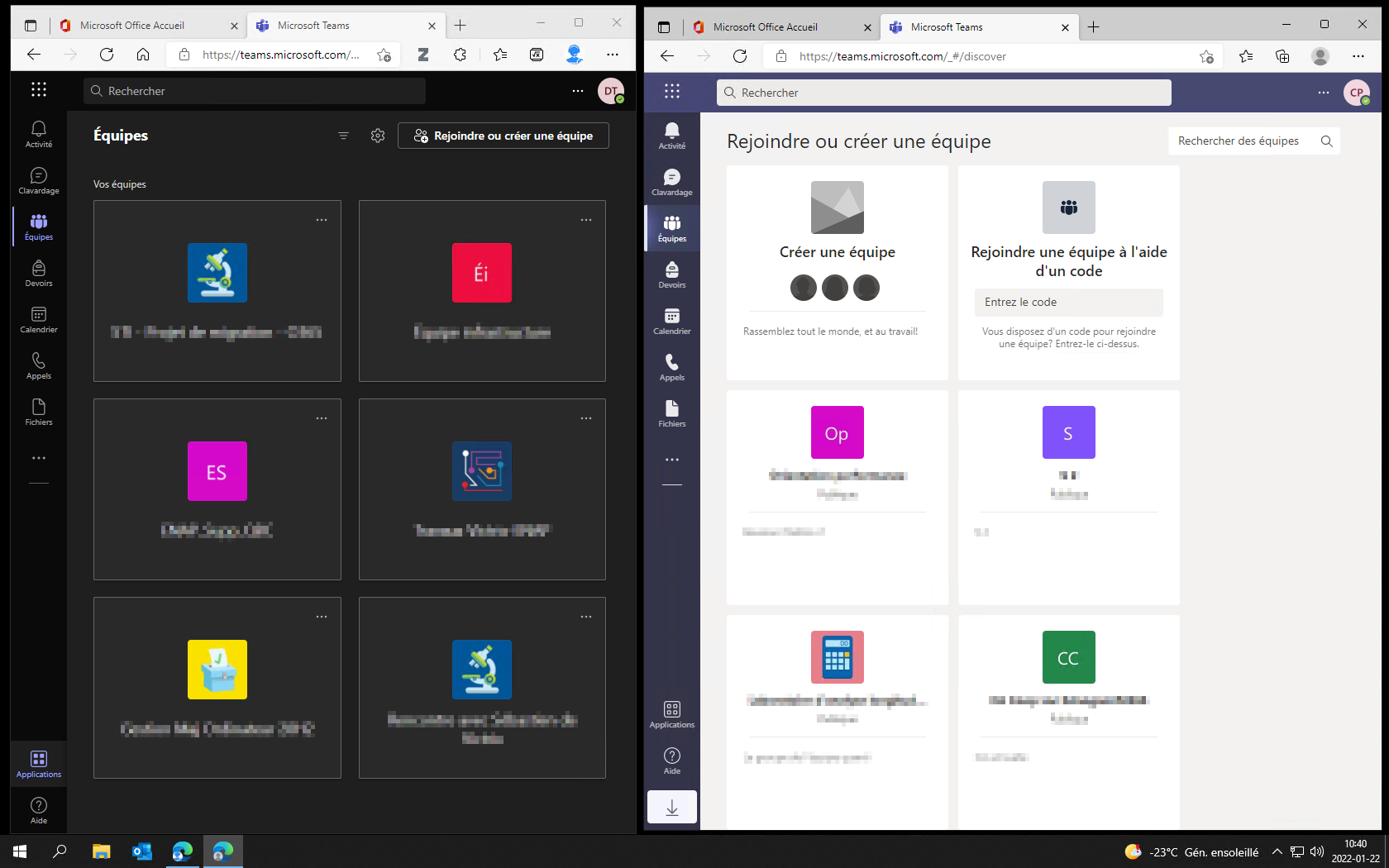O365 — Gérer plusieurs connexions Microsoft 365 avec les profils de navigation
Problème
Nombreuses sont les personnes devant gérer plusieurs connexions avec différents comptes et/ou sur différents environnements Microsoft 365.
La solution la plus évidente est d'utiliser un autre navigateur que votre navigateur préféré, ou de passer en navigation privée. Cette dernière n'étant pas très pratique, car ne stockant pas les informations de connexion et nous limitant à deux connexions simultanées.
Il existe une solution pour palier à cette difficulté : les profils de navigation !
Dans cet article nous travaillons avec les profils de navigation de Microsoft Edge. Cela fonctionne très bien avec Google Chrome également.
Solution
| 1 | Sur le profil principal de votre navigateur, vous êtes généralement déjà connecté avec votre compte sur l'environnement de votre organisation via Office 365 | |
| 2 | En cliquant sur l'icône de votre profil, vous pouvez ajouter un nouveau profil de navigation. | |
| 3 |
| |
| 4 | Sur ce nouveau profil de navigation, rendez-vous sur Microsoft 365 et connectez-vous avec votre compte d'organisation. | |
| 5 | Vous pouvez basculer d'un profil de navigation à un autre très facilement, en cliquant sur l'icône du profil et en sélectionnant le nouveau profil à ouvrir. Les profils s'ouvrent dans des fenêtres différentes, vous pouvez également passer d'un profil à un autre en le sélectionnant dans la barre des tâches Windows. | |
| 6 | L'icône de profil permet de différencier facilement les fenêtres de navigateur et de sélectionner la bonne fenêtre pour le bon profil. | |
| 7 | Les profils de navigation sont également très utiles pour gérer les favoris et pour être connecté simultanément sur plusieurs équipes Teams si vous gérez plusieurs organisations. |